So legen Sie die Trennlinie unter der Kopfzeile fest: Klicken Sie zunächst in der oberen Menüleiste im Word-Dokument auf „Rahmen und Schattierung“. Klicken Sie dann in der geöffneten Seite „Rahmen und Schattierung“ auf „Horizontale Linie“. " unten; wählen Sie abschließend im Feld „Horizontale Linie“ den gewünschten horizontalen Linienmodus aus.

Die Betriebsumgebung dieses Artikels: Windows 10-System, Microsoft Office Word 2019-Version, DELL G3-Computer.
1. Klicken Sie zunächst in der oberen Menüleiste im Word-Dokument auf „Rahmen und Schattierung“. Klicken Sie auf die Musterseite, um die „Horizontale Linie“ zu öffnen.
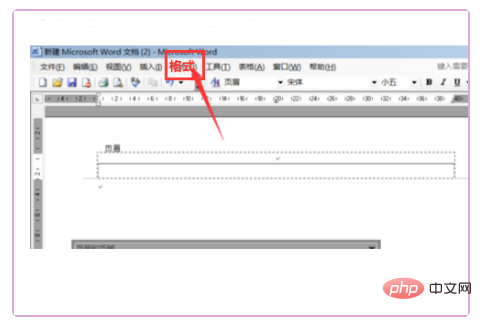
4. Wählen Sie im Feld „Horizontale Linie“ 5 aus horizontale Linie.
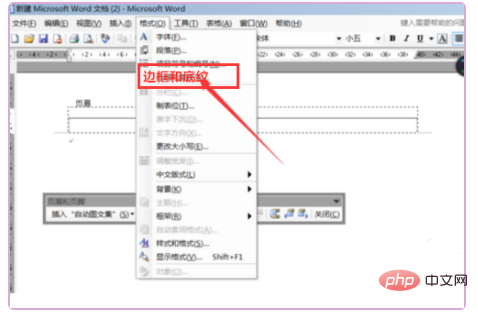
Empfohlen: „
Word-Tutorial“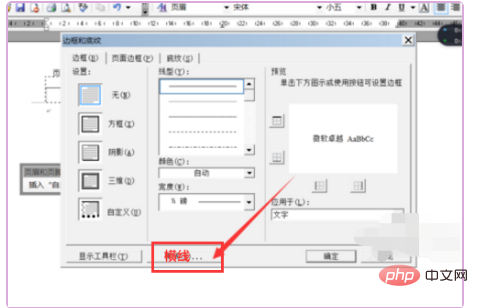
Das obige ist der detaillierte Inhalt vonSo legen Sie die Trennlinie unterhalb der Kopfzeile fest. Für weitere Informationen folgen Sie bitte anderen verwandten Artikeln auf der PHP chinesischen Website!




